WhatsApp Live-Standort wird auf Android nicht aktualisiert [Behoben]
Veröffentlicht: 2024-03-20WhatsApp ist eine der beliebtesten Social-Media-Apps weltweit und bietet zahlreiche Funktionen wie die Verwendung benutzerdefinierter Aufkleber in Chats, Kanälen und vieles mehr. Eine dieser Funktionen, die WhatsApp beliebt gemacht haben, ist das Teilen Ihres Live-Standorts mit anderen, was sehr nützlich ist, wenn Sie in Not sind oder wissen möchten, wo Ihre Lieben sind.
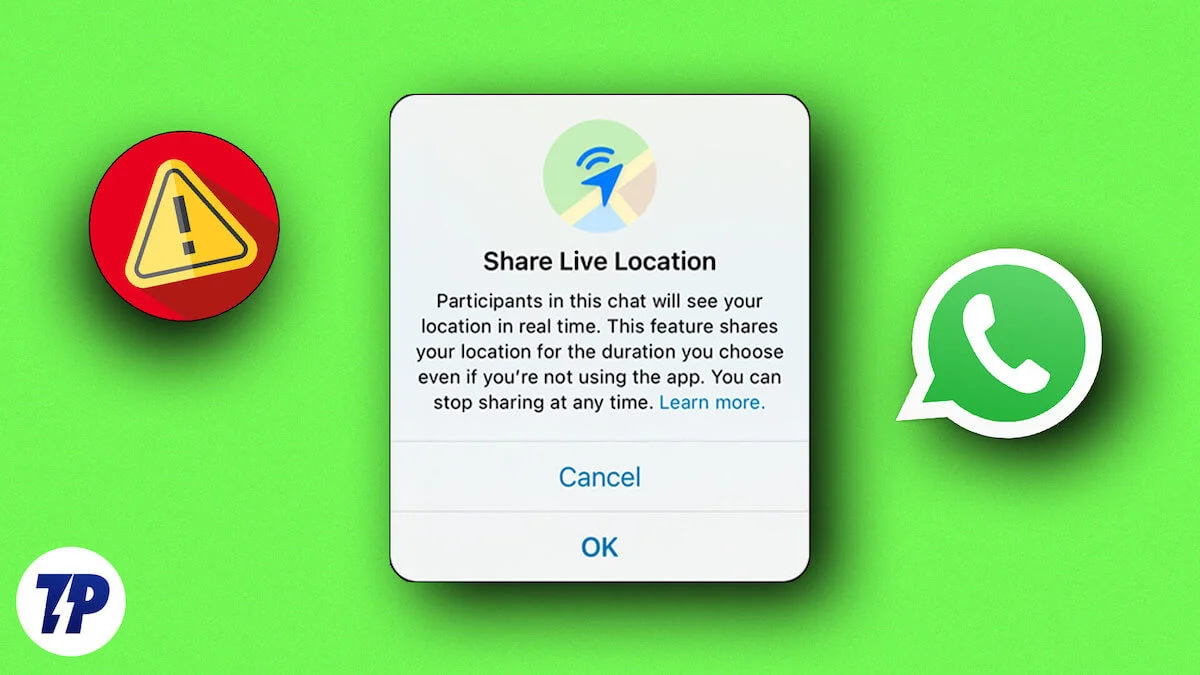
Auch wenn diese Funktion gut funktioniert, kann es aus unbekannten Gründen vorkommen, dass Ihr WhatsApp-Live-Standort nicht aktualisiert wird. Das bedeutet, dass Ihr gemeinsamer Live-Standort auf dem Telefon einer anderen Person erst aktualisiert wird, wenn Sie WhatsApp auf Ihrem Gerät geöffnet lassen. Das ist sehr ärgerlich.
Wenn auch Sie das Problem haben, dass Ihr WhatsApp-Live-Standort nicht aktualisiert wird, müssen Sie sich keine Sorgen machen, denn in dieser Anleitung zeigen wir Ihnen verschiedene Möglichkeiten, dieses Problem zu beheben.
Inhaltsverzeichnis
Der WhatsApp-Live-Standort wird nicht aktualisiert: Probieren Sie diese 8 Korrekturen aus
Da es sich hierbei um eine Anleitung zur Fehlerbehebung handelt, empfehlen wir Ihnen, die Fehlerbehebung Schritt für Schritt durchzuführen. Obwohl wir für diese Anleitung ein Android-Gerät verwendet haben, sind die Schritte im Großen und Ganzen die gleichen, wenn Sie das Problem haben, dass der WhatsApp-Live-Standort auf dem iPhone nicht aktualisiert wird.
Versuchen Sie, den Live-Standort neu zu starten
Wir beginnen mit den Grundlagen, um das Problem zu lösen, dass der WhatsApp-Live-Standort nicht aktualisiert wird, und gehen dann zu fortgeschritteneren Lösungen über. Manchmal kann es zu kleineren Fehlern kommen. Schließlich ist es nur eine Software. Wenn Ihr Live-Standort nicht aktualisiert wird, versuchen Sie, die aktuelle Sitzung für den Live-Standort zu beenden und erneut zu starten. Vielleicht klappt es.
Um den Live-Standort erneut zu starten, gehen Sie folgendermaßen vor:
- Öffnen Sie WhatsApp und öffnen Sie den Chat der Person, mit der Sie Ihren Live-Standort teilen.
- Im Chat sehen Sie die Option „Teilen beenden“. Klick es an.
- Klicken Sie dann im Popup auf Stopp .
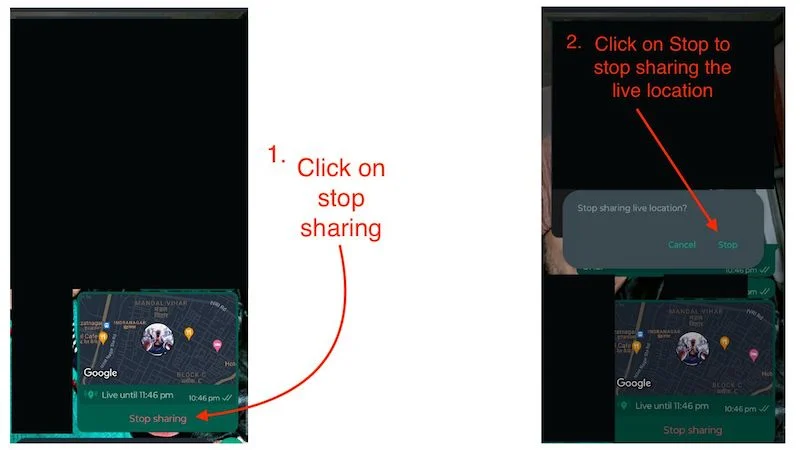
Wenn Sie fertig sind, versuchen Sie erneut, Ihren Standort zu teilen. In den meisten Fällen sollte das Problem behoben sein. Wenn das Problem mit dem Live-Standort von WhatsApp jedoch weiterhin besteht, versuchen Sie es mit dem nächsten Schritt.
Suchen Sie nach Standortdienst
Viele Android-Nutzer neigen dazu, den Ortungsdienst zu deaktivieren und ihn nur dann zu aktivieren, wenn sie ihn benötigen. Dies stellt kein Problem dar, denn wenn Sie versuchen, Ihren Live-Standort auf WhatsApp mit deaktivierten Standortdiensten zu teilen, werden Sie von WhatsApp aufgefordert, den Standortdienst zu aktivieren.
Wenn Sie jedoch aus irgendeinem Grund nicht aufgefordert werden, den Ortungsdienst zu aktivieren, können Sie Ihren Live-Standort nicht mit der anderen Partei teilen. Stellen Sie daher sicher, dass Sie den Ortungsdienst aktivieren, wenn Sie Ihren Live-Standort teilen. Andernfalls besteht immer noch das Problem, dass der WhatsApp-Live-Standort nicht aktualisiert wird.
Gehen Sie folgendermaßen vor, um Ortungsdienste auf Ihrem Android-Gerät zu aktivieren:
- Öffnen Sie die App „Einstellungen“ auf Ihrem Telefon.
- Suchen Sie in der Suchleiste nach Ortungsdiensten und klicken Sie auf das jeweilige Ergebnis.
- Von dort aus aktivieren Sie die Ortungsdienste, indem Sie auf die Schaltfläche vor „Standort verwenden“ klicken.
- Versuchen Sie dann erneut, den Live-Standort zu teilen.
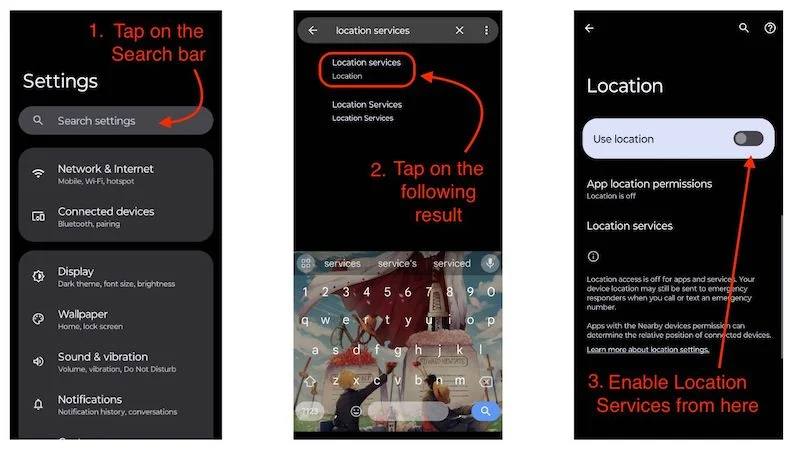
Dieser Schritt sollte funktionieren, wenn Sie die Ortungsdienste nicht aktiviert haben. Wenn Sie nach diesen Schritten immer noch das Problem haben, dass WhatsApp den Live-Standort nicht aktualisiert, müssen Sie möglicherweise den nächsten Schritt ausführen.
WhatsApp aktualisieren
Durch das Aktualisieren von Apps können viele Fehler und Störungen behoben werden. Auch wenn es sich bei dem WhatsApp-Live-Standortproblem nicht unbedingt um eine Panne oder einen Fehler handelt, sollten wir es dennoch versuchen, da die Aktualisierung von Apps auf die neueste Firmware in vielerlei Hinsicht hilfreich sein kann, z. B. durch das Hinzufügen neuer Funktionen zur App oder sogar durch die Behebung von Fehlern wie diesem . Um Ihr WhatsApp auf die neueste Version zu aktualisieren, sollten Sie diese Schritte befolgen:
- Öffnen Sie den Google PlayStore.
- Suchen Sie in der Suchleiste nach WhatsApp und klicken Sie unten auf das Ergebnis.
- Vor dem WhatsApp-Logo sehen Sie einen Update-Button
- Klicken Sie auf die Schaltfläche „Aktualisieren“ und warten Sie, bis WhatsApp aktualisiert wird
- Überprüfen Sie nach Abschluss des Updates, ob der Live-Standort-Fehler behoben ist oder nicht, indem Sie Live-Standort aktivieren.
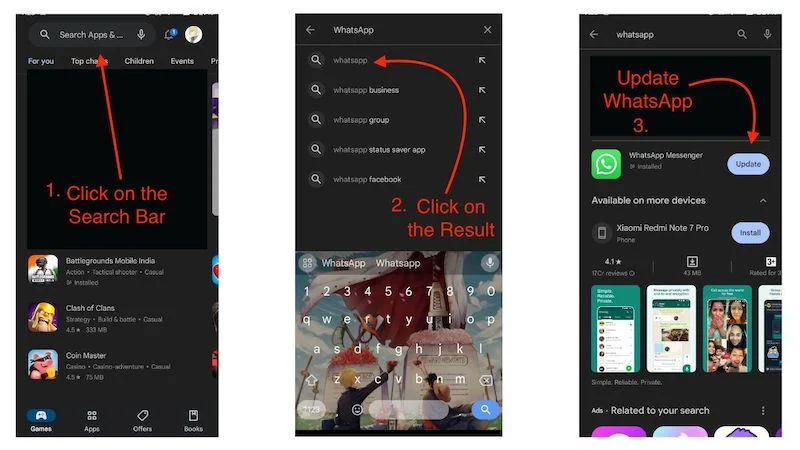
In den meisten Fällen sollte der Live-Standortfehler behoben sein. Wenn dies bei Ihnen nicht der Fall ist, sollten Sie den nächsten Schritt versuchen.
Überprüfen Sie die Standortberechtigung für WhatsApp
Mit Android 11 hat Google an den Berechtigungseinstellungen für jede einzelne App gearbeitet. Bisher hatten wir nur die Möglichkeit, einer App entweder den Zugriff auf alle Dinge zu erlauben, indem wir Berechtigungen für Mikrofon, Standort und Kamera erteilen, oder gar nichts zuzulassen. Allerdings hat Google mit Android 11 zwei neue Optionen eingeführt, hauptsächlich für Dinge wie Kamera, Standort und Mikrofon: „ Während der Nutzung der App erlaubt“ oder „ Jedes Mal fragen“. Das ist fantastisch, denn jetzt haben Benutzer mehr Optionen zur Auswahl.
Manchmal können diese Berechtigungen jedoch zu Problemen führen, z. B. wenn der Live-Standort von WhatsApp nicht aktualisiert wird, weil der Benutzer der App nicht die entsprechenden Berechtigungen erteilt hat. Wenn WhatsApp keinen Standort in Echtzeit bereitstellen kann, müssen wir einen Blick auf unsere Standorteinstellungen werfen. Hier sind die Schritte, die Sie befolgen sollten:
- Tippen und halten Sie das WhatsApp-Logo und drücken Sie die kleine i- Taste in der Ecke.
- Klicken Sie auf die Infoseite der App und gehen Sie zu den Berechtigungseinstellungen.
- Überprüfen Sie nun, ob WhatsApp Zugriff auf Standortdienste hat, indem Sie auf die Standortberechtigung klicken.
- Hier sollten drei Optionen angezeigt werden: „Nur während der Nutzung der App zulassen“ , „Jedes Mal fragen“ und „Nicht zulassen“.
- Idealerweise sollten Sie die Einstellung „Nur während der Nutzung der App zulassen“ oder „Jedes Mal fragen“ festlegen (wenn Sie wissen möchten, wann die App eine Berechtigung für Ortungsdienste benötigt).
- Wenn Sie eine der beiden Optionen ausgewählt haben, versuchen Sie erneut, den Live-Standort zu senden.
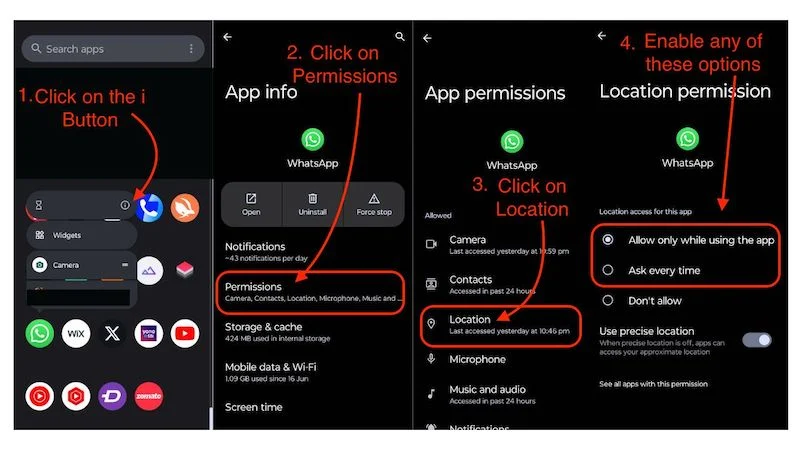
Dieser Schritt sollte funktionieren und Sie sollten nicht länger mit dem Problem konfrontiert sein, dass der WhatsApp-Live-Standort nicht aktualisiert wird. Wenn das Problem jedoch aus irgendeinem Grund weiterhin besteht, lesen Sie den nächsten Schritt.

Lassen Sie WhatsApp im Hintergrund
Wenn der Live-Standort von WhatsApp nicht aktualisiert wird, kann es auch daran liegen, dass WhatsApp nicht im Hintergrund ausgeführt wird. Diese Apps müssen ständig im Hintergrund laufen, wenn sie beispielsweise den Live-Standort teilen oder auch nur so kleine Dinge wie das Senden von Fotos erledigen. Damit WhatsApp ständig im Hintergrund läuft, sollten Sie zwei Dinge ausprobieren:
Behalten Sie WhatsApp in Ihren letzten Apps und versuchen Sie, die App zu blockieren. Viele Hersteller wie Xiaomi und Samsung bieten Ihnen die Möglichkeit, die Apps im Hintergrund zu sperren. Hier erfahren Sie, wie Sie eine App im Hintergrund sperren:
- Gehen Sie zu Ihrem aktuellen Menü und klicken Sie oben auf das App-Logo/Dönermenü.
- Hier sehen Sie eine Option zum Sperren der App.
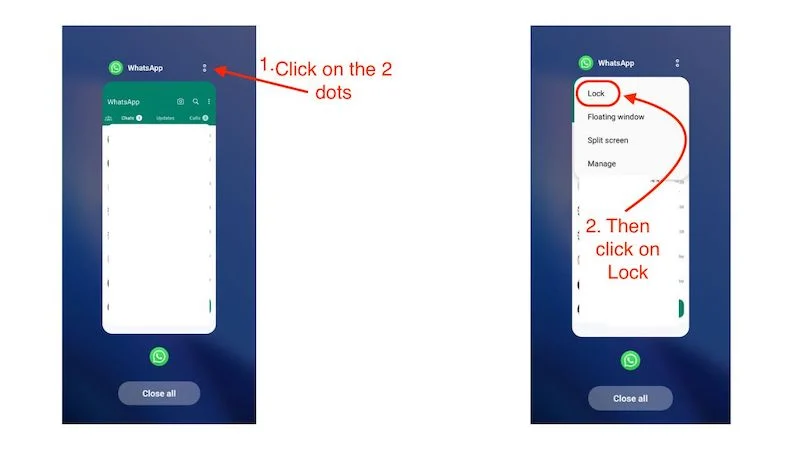
So sperren Sie Apps in der Realme-Benutzeroberfläche.
Dieser Trick sollte für Sie funktionieren und das Problem beheben, dass der WhatsApp-Live-Standort nicht aktualisiert wird, da Apps aufgrund von RAM-Mangel manchmal aus dem Speicher gelöscht werden können.
Lesen Sie zum Thema: So senden Sie einen gefälschten Standort auf WhatsApp
Versuchen Sie, den Energiesparmodus zu deaktivieren
Der Energiesparmodus von Android schränkt viele Dinge ein, beispielsweise eine hohe Bildwiederholfrequenz und die Möglichkeit, Apps im Hintergrund zu aktualisieren, sodass diese ihre Daten nicht im Hintergrund aktualisieren können. Alle diese Maßnahmen sollen die Akkulaufzeit Ihres Geräts verlängern. Bei einigen Telefonen ist das Akkumanagement jedoch so aggressiv, dass Sie Apps nicht länger im Speicher behalten können. Dies führt zu Problemen, wie zum Beispiel, dass der Live-Standort von WhatsApp nicht aktualisiert wird. Um diese Probleme zu vermeiden, versuchen Sie, den Energiesparmodus auf Ihrem Gerät zu deaktivieren. Um den Energiesparmodus zu deaktivieren, gehen Sie folgendermaßen vor:
- Öffnen Sie die Einstellungs-App und suchen Sie nach „ Energiesparmodus “ oder „ Batteriesparmodus “.
- Klicken Sie dann unten auf das entsprechende Suchergebnis.
- Deaktivieren Sie von hier aus den Batteriesparmodus, indem Sie auf die Schaltfläche vor „Batteriesparmodus verwenden“ klicken.
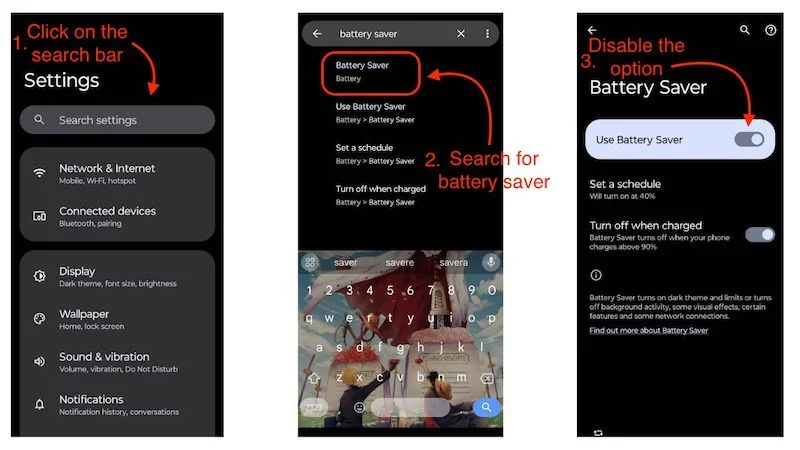
Dieser Trick sollte funktionieren, insbesondere wenn Ihr Telefon über eine aggressive Energieverwaltung verfügt. Wenn nicht, hier ist der nächste, der den Tag retten kann.
Überprüfen Sie die Datums- und Uhrzeiteinstellungen
Die meisten Apps wie WhatsApp, Facebook oder X (Twitter) können Ihren Standort nicht korrekt aktualisieren, wenn Uhrzeit und Datum Ihres Geräts falsch sind. Dies könnte einer der Gründe sein, warum der Live-Standort von WhatsApp nicht aktualisiert wird. Versuchen Sie, Datum und Uhrzeit so einzustellen, dass das Problem automatisch behoben wird:
- Öffnen Sie die App „Einstellungen“ und suchen Sie nach „Datum und Uhrzeit“.
- Öffnen Sie nun die Datums- und Uhrzeiteinstellungen.
- Und klicken Sie auf Zeit automatisch einstellen.
- Dadurch sollten Ihre Uhrzeit und Ihr Datum automatisch eingestellt werden.
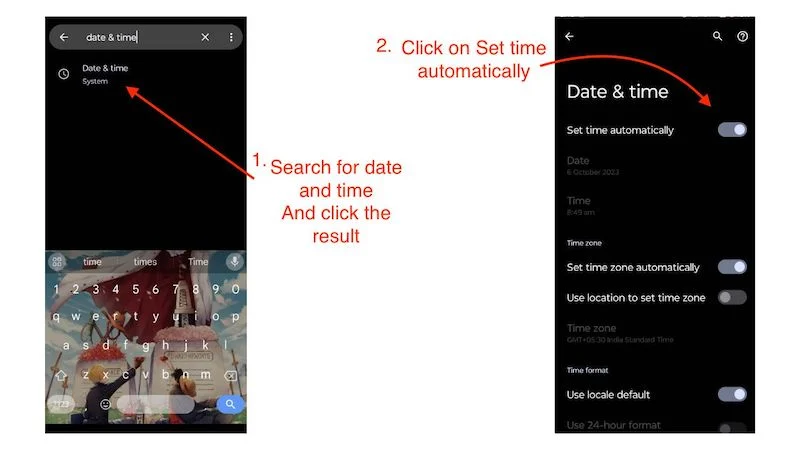
Diese Methode sollte funktionieren und das Problem beheben, dass der Live-Standort in WhatsApp nicht aktualisiert wird oder nicht funktioniert. Wenn das Problem jedoch weiterhin besteht, können Sie hier den letzten Schritt versuchen.
Versuchen Sie, WhatsApp neu zu installieren
Wenn nach der Durchführung aller oben genannten Schritte immer noch der Fehler auftritt, dass der WhatsApp-Live-Standort nicht aktualisiert wird, bleibt nur noch die Option, WhatsApp neu zu installieren, da dies möglicherweise funktionieren könnte. Vergessen Sie jedoch nicht, vor der Neuinstallation von WhatsApp ein Backup Ihrer WhatsApp-Chats zu erstellen und es anschließend zu deinstallieren und erneut zu installieren.
Um Ihr WhatsApp zu deinstallieren, gehen Sie folgendermaßen vor:
- Öffnen Sie den Google PlayStore.
- Suchen Sie dann in der Suchleiste nach WhatsApp.
- Wenn Sie fertig sind, öffnen Sie das entsprechende Ergebnis.
- Klicken Sie hier auf „Deinstallieren“ .
- Sobald die App deinstalliert ist, müssen Sie sie erneut installieren.
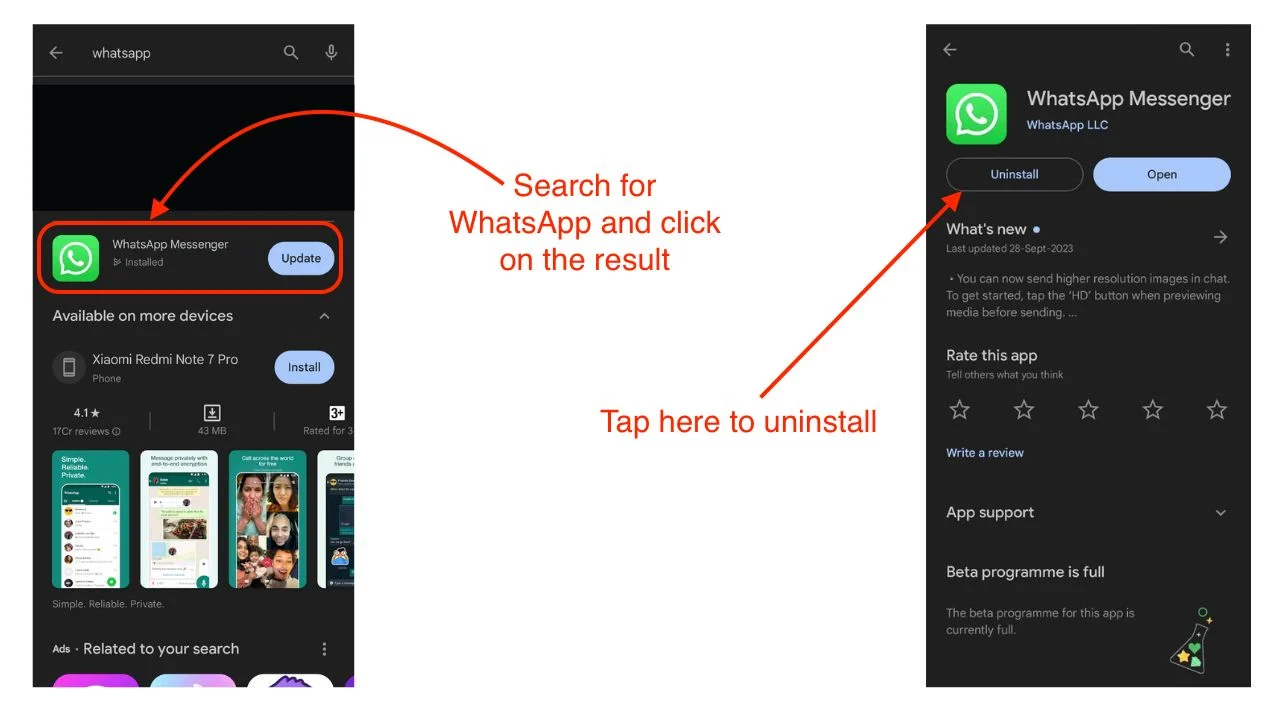
Dieser Schritt könnte der letzte Schritt zur Lösung des Problems sein, dass der Live-Standort von WhatsApp nicht aktualisiert wird. Auch wenn Sie eine ordnungsgemäße Sicherung Ihrer Daten erstellen müssen und die Deinstallation und Neuinstallation von WhatsApp einige Zeit in Anspruch nehmen wird, sollte diese Methode das Problem beheben, dass der Live-Standort von WhatsApp nicht aktualisiert wird.
Finden Sie alternative Lösungen
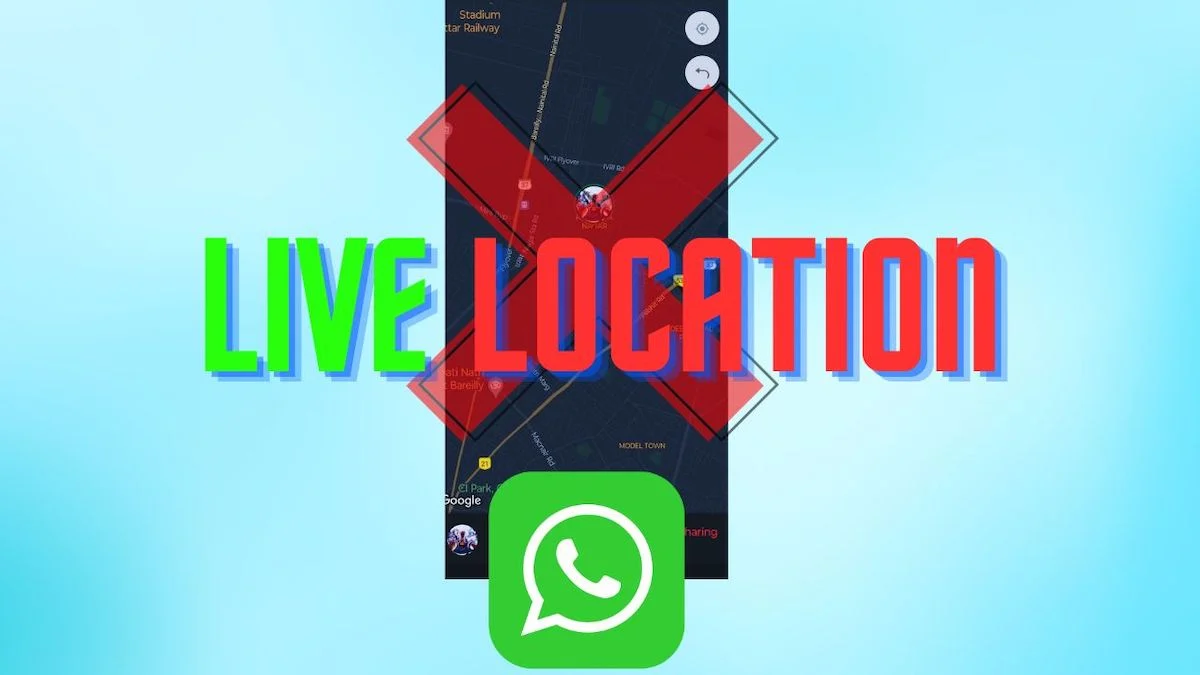
Wenn das Problem nach sorgfältiger Befolgung aller Schritte in diesem Artikel immer noch auftritt, versuchen Sie es mit einer anderen Lösung als dem Live-Standort von WhatsApp. Mehrere Apps bieten die gleiche Funktion, und wir schauen uns die beliebteste an: Google Maps. Google Maps verfügt über eine Fülle von Sicherheitsfunktionen , und das Teilen von Live-Standorten ist eine davon.
Die Live-Standortfreigabe in Google Maps funktioniert sogar noch besser als die Live-Standortfreigabe in WhatsApp, da sie einige Funktionen bietet, die im Notfall lebensrettend sind. Google Maps informiert Sie über den Akkustand des Geräts, das Sie für die Live-Standortfreigabe verwenden, und über den aktuellen Standort Ihres Geräts, auch wenn die Google-Apps nicht verwendet werden. Außerdem werden dem Benutzer die Ankunfts- und Abfahrtszeiten mitgeteilt. Weitere Informationen zu den Funktionen der Live-Standortfreigabe mit Google Maps finden Sie unter support.google.com .
FAQs zu Problemen bei der WhatsApp-Standortfreigabe
1. Gibt es andere WhatsApp-Alternativen, die die gleiche Funktionalität bieten?
Ja, wenn Sie das Problem haben, dass der WhatsApp-Live-Standort nicht aktualisiert wird, und Sie alle oben genannten Schritte korrekt ausgeführt haben, lohnt es sich, Google Maps und Telegram auszuprobieren. Während Sie mit Google Maps nur Live-Standorte teilen können, bietet Telegram die gleiche Messaging-Funktionalität wie WhatsApp mit der Funktion zum Teilen von Live-Standorten darüber hinaus.
2. Was soll ich tun, wenn ich im Notfall oder in einer dringenden Situation das Problem habe, dass der WhatsApp-Live-Standort nicht funktioniert?
Wenn Sie es eilig haben oder ein Notfall vorliegt und Ihr WhatsApp-Live-Standort aus irgendeinem Grund nicht aktualisiert wird, können Sie die im obigen Artikel genannten Schritte ausführen oder einfach Google Maps verwenden, um Ihren Live-Standort zu teilen – das geht schneller als Befolgen Sie die Schritte im Artikel.
